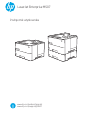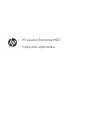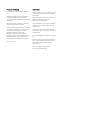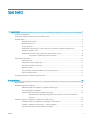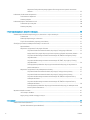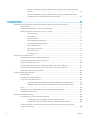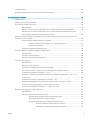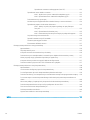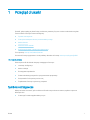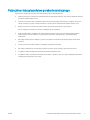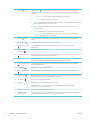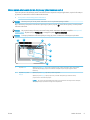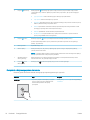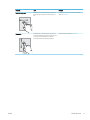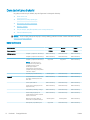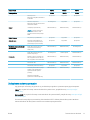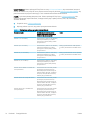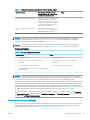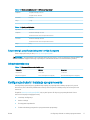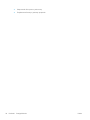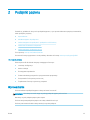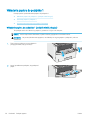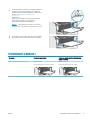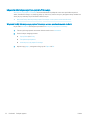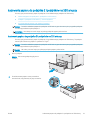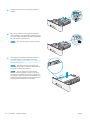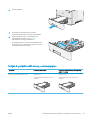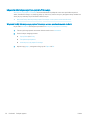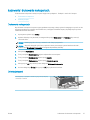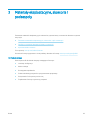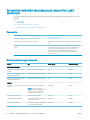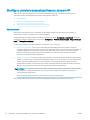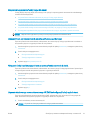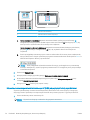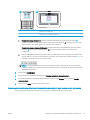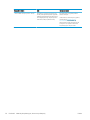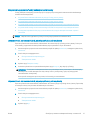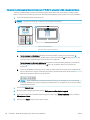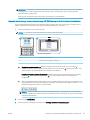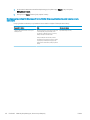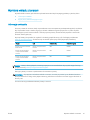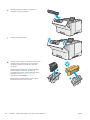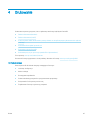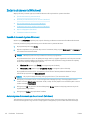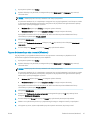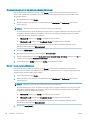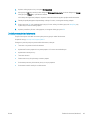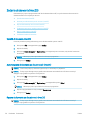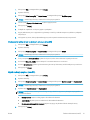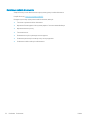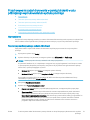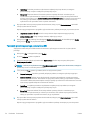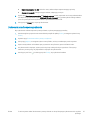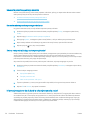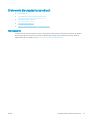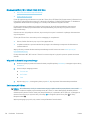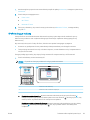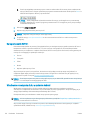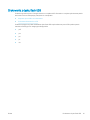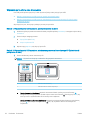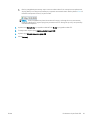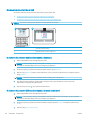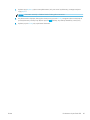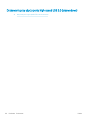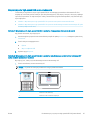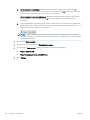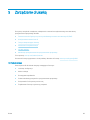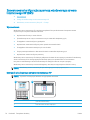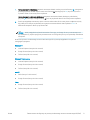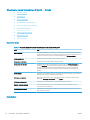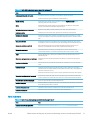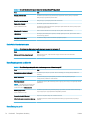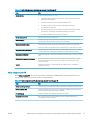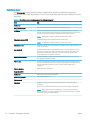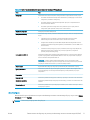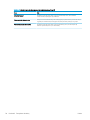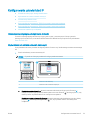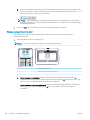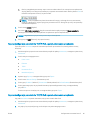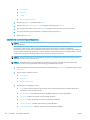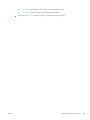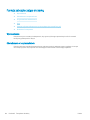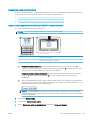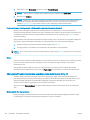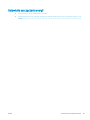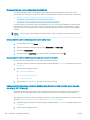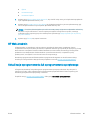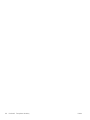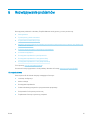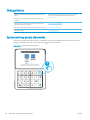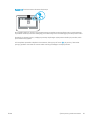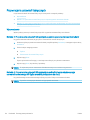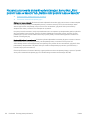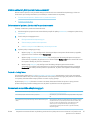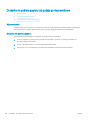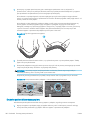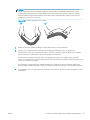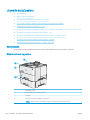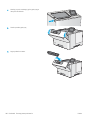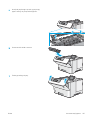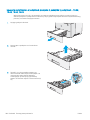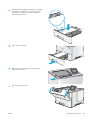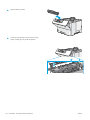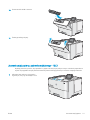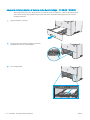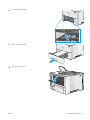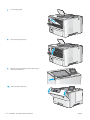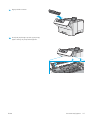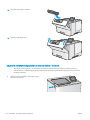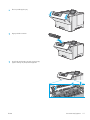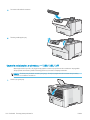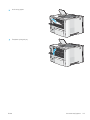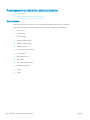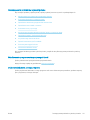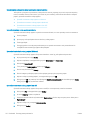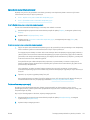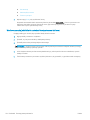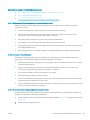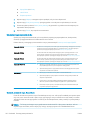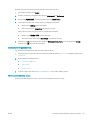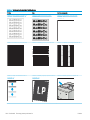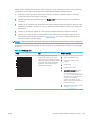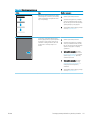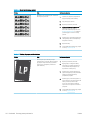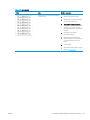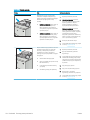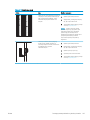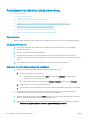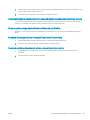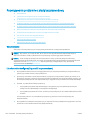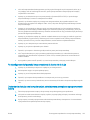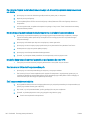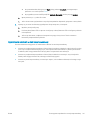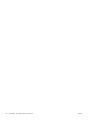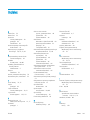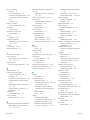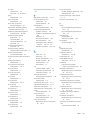HP LaserJet Enterprise M507 series Instrukcja obsługi
- Typ
- Instrukcja obsługi

Podręcznik użytkownika
LaserJet Enterprise M507
www.hp.com/videos/LaserJet
www.hp.com/support/ljM507


HP LaserJet Enterprise M507
Podręcznik użytkownika

Prawa autorskie i licencja
© Copyright 2019 HP Development Company,
L.P.
Kopiowanie, adaptacja lub tłumaczenie bez
uprzedniej pisemnej zgody są zabronione,
wyłączając możliwości objęte przepisami prawa
autorskiego.
Informacje zawarte w niniejszym dokumencie
mogą ulec zmianie bez uprzedzenia.
Jedyna gwarancja, jakiej udziela się na produkty i
usługi rmy HP, znajduje się w dołączonych do
nich warunkach gwarancji. Żaden zapis w
niniejszym dokumencie nie może być
interpretowany jako gwarancja dodatkowa.
Firma HP nie ponosi żadnej odpowiedzialności
za jakiekolwiek braki ani za techniczne lub
redakcyjne błędy w niniejszym dokumencie.
Edition 1, 4/2019
Znaki rmowe
Adobe
®
, Adobe Photoshop
®
, Acrobat
®
i PostScript
®
są znakami towarowymi rmy Adobe Systems
Incorporated.
Apple i logo Apple są znakami towarowymi rmy
Apple Inc. zastrzeżonymi w Stanach
Zjednoczonych i innych krajach.
macOS jest znakiem towarowym rmy Apple Inc.
zarejestrowanym w Stanach Zjednoczonych i
innych krajach.
AirPrint jest znakiem towarowym rmy Apple
Inc. zarejestrowanym w Stanach Zjednoczonych
i innych krajach.
Google™ jest znakiem towarowym rmy Google,
Inc.
Microsoft®, Windows®, Windows® XP i Windows
Vista® są znakami towarowymi rmy Microsoft
Corporation zarejestrowanymi w Stanach
Zjednoczonych.
UNIX
®
jest zarejestrowanym znakiem
towarowym
rmy Open Group.

Spis treści
1 Przegląd drukarki ...................................................................................................................................................................................... 1
Symbole ostrzegawcze ........................................................................................................................................................... 1
Potencjalne niebezpieczeństwo porażenia elektrycznego ............................................................................................... 3
Widoki drukarki ......................................................................................................................................................................... 4
Widok drukarki z przodu ..................................................................................................................................... 4
Widok drukarki z tyłu ........................................................................................................................................... 5
Porty interfejsów .................................................................................................................................................. 5
Widok panelu sterowania (2,7-calowy kolorowy wyświetlacz LCD QVGA, 24-klawiszowa
klawiatura, modele n i dn) .................................................................................................................................. 6
Widok panelu sterowania (ekran dotykowy, tylko modele z serii x) ............................................................ 9
Korzystanie z dotykowego panelu sterowania ........................................................................ 10
Dane techniczne drukarki ..................................................................................................................................................... 12
Dane techniczne ................................................................................................................................................ 12
Obsługiwane systemy operacyjne .................................................................................................................. 13
Rozwiązania do druku mobilnego .................................................................................................................. 15
Wymiary drukarki .............................................................................................................................................. 16
Zużycie energii, specykacje elektryczne i emisja akustyczna .................................................................. 17
Zakres środowiska pracy .................................................................................................................................. 17
Konguracja drukarki i instalacja oprogramowania ......................................................................................................... 17
2 Podajniki papieru .................................................................................................................................................................................... 19
Wprowadzenie ........................................................................................................................................................................ 19
Wkładanie papieru do podajnika 1 ...................................................................................................................................... 20
Wkładanie papieru do podajnika 1 (podajnik wielofunkcyjny) ................................................................... 20
Orientacja papieru w podajniku 1 ................................................................................................................... 21
Używanie alternatywnego trybu papieru rmowego .................................................................................. 22
Włączanie funkcji alternatywnego papieru rmowego w menu panelu sterowania
drukarki. ......................................................................................................................................... 22
Ładowanie papieru do podajnika 2 i podajników na 550 arkuszy ................................................................................. 23
Ładowanie papieru do podajnika 2 i podajników na 550 arkuszy ............................................................. 23
Podajnik 2 i podajniki na 550 arkuszy – orientacja papieru ....................................................................... 25
Używanie alternatywnego trybu papieru rmowego .................................................................................. 22
PLWW iii

Włączanie funkcji alternatywnego papieru rmowego w menu panelu sterowania
drukarki. ......................................................................................................................................... 22
Ładowanie i drukowanie na kopertach. .............................................................................................................................. 27
Drukowanie na kopertach ................................................................................................................................ 27
Orientacja kopert ............................................................................................................................................... 27
Ładowanie kopert i drukowanie na nich ............................................................................................................................. 28
Podawanie ręczne etykiet ................................................................................................................................ 28
Orientacja etykiety ............................................................................................................................................ 28
3 Materiały eksploatacyjne, akcesoria i podzespoły ............................................................................................................................ 29
Zamawianie materiałów eksploatacyjnych, akcesoriów i części zamiennych ............................................................. 30
Zamawianie ........................................................................................................................................................ 30
Materiały eksploatacyjne i akcesoria .............................................................................................................. 30
Części do samodzielnej naprawy przez klienta ............................................................................................ 31
Skonguruj ustawienia zabezpieczeń kasety z tonerem HP .......................................................................................... 32
Wprowadzenie ................................................................................................................................................... 32
Włączanie i wyłączanie funkcji reguł dla kaset ............................................................................................. 33
Używanie Panelu sterowania drukarki, aby włączyć funkcję reguł dla kaset ..................... 33
Wyłączanie funkcji reguł dotyczących kaset za pomocą Panelu sterowania drukarki. ..... 33
Używanie wbudowanego serwera internetowego HP (EWS) do konguracji funkcji
reguł dla kaset. .............................................................................................................................. 33
Używanie wbudowanego serwera internetowego HP (EWS), aby wyłączyć funkcję
reguł dla kaset. .............................................................................................................................. 34
Rozwiązywanie problemów dotyczących komunikatów dotyczących reguł kaset w
panelu sterowania ........................................................................................................................ 35
Włączanie i wyłączanie funkcji zabezpieczenia kasety ............................................................................... 37
Używanie Panelu sterowania drukarki, aby włączyć funkcję ochrony kasety .................... 37
Używanie Panelu sterowania drukarki, aby włączyć funkcję ochrony kasety .................... 37
Używanie wbudowanego serwera internetowego HP (EWS) do włączenia funkcji
zabezpieczeń kaset. ..................................................................................................................... 38
Używanie wbudowanego serwera internetowego HP (EWS) do włączenia funkcji
zabezpieczeń kaset. ..................................................................................................................... 39
Rozwiązywanie problemów dotyczących komunikatów dotyczących zabezpieczenia
kaset w panelu sterowania .......................................................................................................... 40
Wymiana wkładu z tonerem ................................................................................................................................................ 41
Informacje o wkładzie ....................................................................................................................................... 41
Wyjmij zużyty wkład i zastąp go nowym ....................................................................................................... 42
4 Drukowanie .............................................................................................................................................................................................. 45
Zadania drukowania (Windows) ........................................................................................................................................... 46
Sposób drukowania (system Windows) ......................................................................................................... 46
iv PLWW

Automatyczne drukowanie po obu stronach (Windows) ............................................................................ 46
Ręczne drukowanie po obu stronach (Windows) ......................................................................................... 47
Drukowanie wielu stron na jednym arkuszu (Windows) ............................................................................. 48
Wybór rodzaj papieru (Windows) .................................................................................................................... 48
Dodatkowe zadania drukowania ..................................................................................................................... 49
Zadania drukowania (macOS) .............................................................................................................................................. 50
Sposób drukowania (macOS) ........................................................................................................................... 50
Automatyczne drukowanie po obu stronach (macOS) ................................................................................ 50
Ręczne drukowanie po obu stronach (macOS) ............................................................................................. 50
Drukowanie wielu stron na jednym arkuszu (macOS) ................................................................................. 51
Wybór rodzaju papieru (macOS). .................................................................................................................... 51
Dodatkowe zadania drukowania ..................................................................................................................... 49
Przechowywanie zadań drukowania w pamięci drukarki w celu późniejszego wydrukowania lub wydruku
poufnego ................................................................................................................................................................................. 53
Wprowadzenie ................................................................................................................................................... 53
Tworzenie przechowywanego zadania (Windows) ...................................................................................... 53
Tworzenie przechowywanego zadania (macOS) .......................................................................................... 54
Drukowanie przechowywanego zlecenia ...................................................................................................... 55
Usuwanie przechowywanego zlecenia .......................................................................................................... 56
Usuwanie zadania przechowywanego w drukarce ................................................................. 56
Zmiana maksymalnej liczby przechowywanych zadań .......................................................... 56
Informacje wysyłane do drukarki w celu rejestrowania zadań .................................................................. 56
Drukowanie dla urządzeń przenośnych ............................................................................................................................. 57
Wprowadzenie ................................................................................................................................................... 57
Drukowanie Wi-Fi, Wi-Fi Direct Print, NFC i BLE ............................................................................................ 58
Włączanie drukowania bezprzewodowego .............................................................................. 58
Zmień nazwę Wi-Fi Direct ............................................................................................................ 58
HP ePrint drogą e-mailową .............................................................................................................................. 59
Oprogramowanie AirPrint ................................................................................................................................ 60
Wbudowane rozwiązanie druku w systemie Android .................................................................................. 60
Drukowanie z dysku ash USB ............................................................................................................................................. 61
Włączanie portu USB w celu drukowania ...................................................................................................... 62
Metoda 1: Włączanie portu USB z poziomu panelu sterowania drukarki ............................ 62
Metoda 2: Włączanie portu USB z poziomu wbudowanego serwera internetowego
HP (tylko drukarki podłączone do sieci) .................................................................................... 62
Drukowanie dokumentów z USB .................................................................................................................... 64
Drukowanie dokumentów USB (panel sterowania z klawiaturą) .......................................... 64
Drukowanie dokumentów USB (panel sterowania z ekranem dotykowym) ....................... 64
Drukowanie przy użyciu portu high-speed USB 2.0 (przewodowe) .............................................................................. 66
Włączanie portu high-speed USB w celu drukowania ................................................................................. 67
PLWW v

Metoda 1: Włączanie portu high-speed USB 2.0 z poziomu menu panelu sterowania
drukarki .......................................................................................................................................... 67
Metoda 2: Włączanie portu high-speed USB 2.0 z poziomu wbudowanego serwera
internetowego HP (tylko drukarki podłączone do sieci) ......................................................... 67
5 Zarządzanie drukarką ............................................................................................................................................................................ 69
Zaawansowana konguracja za pomocą wbudowanego serwera internetowego HP (EWS) ................................... 70
Wprowadzenie ................................................................................................................................................... 70
Dostęp do wbudowanego serwera internetowego HP ............................................................................... 70
Wbudowany serwer internetowy rmy HP — funkcje ................................................................................ 72
Karta Informacje ............................................................................................................................ 72
Karta Ogólne .................................................................................................................................. 72
Karta Drukowanie ......................................................................................................................... 73
Karta Materiały eksploatacyjne .................................................................................................. 74
Karta Rozwiązywanie problemów .............................................................................................. 74
Karta Zabezpieczenia ................................................................................................................... 74
Karta Usługi sieciowe HP ............................................................................................................. 75
Karta Praca w sieci ........................................................................................................................ 76
Lista Inne łącza .............................................................................................................................. 77
Kongurowanie ustawień sieci IP ........................................................................................................................................ 79
Oświadczenie dotyczące udostępniania drukarki ........................................................................................ 79
Wyświetlanie lub zmiana ustawień sieciowych ............................................................................................ 79
Zmiana nazwy drukarki w sieci ....................................................................................................................... 80
Ręczna konguracja parametrów TCP/IP IPv4 z panelu sterowania urządzenia .................................... 81
Ręczna konguracja parametrów TCP/IP IPv6 z panelu sterowania urządzenia .................................... 81
Ustawienia szybkości łącza i dupleksu .......................................................................................................... 82
Funkcje zabezpieczające drukarkę ...................................................................................................................................... 84
Wprowadzenie ................................................................................................................................................... 84
Oświadczenia o bezpieczeństwie ................................................................................................................... 84
Przypisanie hasła administratora ................................................................................................................... 85
Użycie wbudowanego serwera internetowego (EWS) HP do ustawienia hasła ................. 85
Podawanie danych dostępowych użytkownika w panelu sterowania drukarki .................. 86
IPsec ..................................................................................................................................................................... 86
Obsługa szyfrowania: Bezpieczne wysokowydajne dyski twarde rmy HP ............................................ 86
Blokowanie formatyzatora .............................................................................................................................. 86
Ustawienia oszczędzania energii ......................................................................................................................................... 87
Drukowanie przy użyciu ustawienia EconoMode ......................................................................................... 88
Konguracja funkcji EconoMode z poziomu sterownika druku ............................................. 88
Konguracja funkcji EconoMode z poziomu panelu sterowania drukarki ........................... 88
Ustawianie licznika czasu uśpienia i konguracja drukarki w taki sposób, aby zużywała nie
więcej niż 1 W energii. ....................................................................................................................................... 88
vi PLWW

HP Web Jetadmin ................................................................................................................................................................... 89
Aktualizacje oprogramowania lub oprogramowania sprzętowego ............................................................................... 89
6 Rozwiązywanie problemów .................................................................................................................................................................. 91
Obsługa klienta ....................................................................................................................................................................... 92
System pomocy panelu sterowania .................................................................................................................................... 92
Przywracanie ustawień fabrycznych .................................................................................................................................. 94
Wprowadzenie ................................................................................................................................................... 94
Metoda 1: Przywracanie ustawień fabrycznych za pomocą panelu sterowania drukarki ..................... 94
Metoda 2: Przywracanie ustawień fabrycznych za pośrednictwem wbudowanego serwera
internetowego HP (tylko drukarki podłączone do sieci) ............................................................................. 94
Na panelu sterowania drukarki wyświetlany jest komunikat „Niski poziom tuszu w kasecie” lub „Bardzo
niski poziom tuszu w kasecie” ............................................................................................................................................. 96
Zmiana ustawień „Niski poziom tuszu w kasecie” ....................................................................................... 97
Zmiana ustawień poziomu „Bardzo niski” w panelu sterowania .......................................... 97
Drukarki z funkcją faksu ............................................................................................................... 97
Zamawianie materiałów eksploatacyjnych ................................................................................................... 97
Drukarka nie pobiera papieru lub podaje go nieprawidłowo .......................................................................................... 98
Wprowadzenie ................................................................................................................................................... 98
Drukarka nie pobiera papieru .......................................................................................................................... 98
Drukarka pobiera kilka arkuszy papieru ...................................................................................................... 100
Usuwanie zacięć papieru .................................................................................................................................................... 104
Wprowadzenie ................................................................................................................................................. 104
Miejsca zacinania się papieru ........................................................................................................................ 104
Automatyczna nawigacja do usuwania zacięć papieru ............................................................................. 105
Czy masz do czynienia z częstymi lub powtarzającymi się zacięciami papieru? ................................. 105
Usuwanie zacięć papieru z podajnika 1 – 13.A1 ........................................................................................ 105
Usuwanie zacięć papieru z podajnika 2, podajnika 3, podajnika 4, podajnika 5 – 13.A2, 13.A3,
13.A4, 13.A5 .................................................................................................................................................... 108
Usuwanie zacięć papieru z pojemnika wyjściowego – 13.E1 .................................................................. 111
Usuwanie zaciętego papieru z modułu druku dwustronnego – 13.CX.XX, 13.DX.XX .......................... 112
Usuwanie zablokowanego papieru w okolicy kasety z tonerem ............................................................. 116
Usuwanie zacięć papieru w utrwalaczu — 13.B9, 13.B2, 13.FF ............................................................. 118
Rozwiązywanie problemów z jakością obrazów ............................................................................................................ 120
Wprowadzenie ................................................................................................................................................. 120
Rozwiązywanie problemów z jakością druku ............................................................................................. 121
Aktualizowanie oprogramowania sprzętowego drukarki .................................................... 121
Drukowanie dokumentu z innego programu ......................................................................... 121
Sprawdzanie ustawienia typu papieru dla zlecenia druku ................................................... 122
Sprawdź ustawienia rodzaju papieru w drukarce ............................................. 122
Sprawdzenie ustawienia rodzaju papieru (Windows) ...................................... 122
PLWW vii

Sprawdzenie ustawienia rodzaju papieru (mac OS) ......................................... 122
Sprawdzanie stanu wkładu z tonerem ................................................................................... 123
Krok 1: Wydruk strony stanu materiałów eksploatacyjnych .......................... 123
Krok 2: Sprawdzanie stanu materiałów eksploatacyjnych ............................. 123
Drukowanie strony czyszczącej ............................................................................................... 123
Wzrokowo poszukaj jakichkolwiek uszkodzeń kasety z tonerem lub kaset. .................... 124
Sprawdzenie papieru i środowiska drukowania .................................................................... 125
Krok 1: Należy używać tylko papieru zgodnego ze specykacjami
rmy HP ................................................................................................................... 125
Krok 2: Sprawdzanie środowiska pracy ............................................................. 125
Krok 3: Ustawianie wyrównania poszczególnych podajników papieru ........ 125
Używanie innego sterownika druku ........................................................................................ 126
Sprawdź ustawienia trybu EconoMode ................................................................................... 126
Dostosowywanie gęstości druku ............................................................................................. 127
Eliminowanie defektów obrazu ................................................................................................ 127
Rozwiązywanie problemów z siecią przewodową ......................................................................................................... 136
Wprowadzenie ................................................................................................................................................. 136
Złe połączenie zyczne .................................................................................................................................. 136
Komputer nie może skomunikować się z drukarką ................................................................................... 136
Drukarka korzysta z nieodpowiednich ustawień łącza i dupleksu dla komunikacji z siecią ............... 137
Nowe programy mogły spowodować problemy ze zgodnością ............................................................. 137
Komputer lub stacja robocza mogą być błędnie skongurowane .......................................................... 137
Drukarka została wyłączona lub w inne ustawienia sieci są błędne ...................................................... 137
Rozwiązywanie problemów z siecią bezprzewodową ................................................................................................... 138
Wprowadzenie ................................................................................................................................................. 138
Lista kontrolna konguracji łączności bezprzewodowej .......................................................................... 138
Po skongurowaniu łączności bezprzewodowej drukarka nie drukuje ................................................. 139
Drukarka nie drukuje, a na komputerze jest zainstalowane zewnętrzne oprogramowanie zapory . 139
Po zmianie miejsca routera bezprzewodowego lub drukarki połączenie bezprzewodowe nie
działa ................................................................................................................................................................. 140
Nie można podłączyć większej liczby komputerów do drukarki bezprzewodowej ............................. 140
Drukarka bezprzewodowa traci łączność po podłączeniu do sieci VPN ................................................ 140
Sieci nie ma na liście sieci bezprzewodowych ............................................................................................ 140
Sieć bezprzewodowa nie działa .................................................................................................................... 140
Ograniczanie zakłóceń w sieci bezprzewodowej ....................................................................................... 141
Indeks ......................................................................................................................................................................................................... 143
viii PLWW

1 Przegląd drukarki
Sprawdź, gdzie znajdują się dane funkcje na drukarce, parametry zyczne i techniczne drukarki oraz gdzie
można znaleźć informacje na temat konguracji.
●
Symbole ostrzegawcze
●
Potencjalne niebezpieczeństwo porażenia elektrycznego
●
Widoki drukarki
●
Dane techniczne drukarki
●
Konguracja drukarki i instalacja oprogramowania
Film z pomocą: www.hp.com/videos/LaserJet.
Poniższe informacje są poprawne w chwili publikacji. Aktualne informacje: www.hp.com/support/ljM507.
Informacje dodatkowe:
Pełne wsparcie HP dla drukarki obejmuje następujące informacje:
● Instalacja i konguracja
● Nauka i obsługa
● Rozwiązywanie problemów
● Pobierz aktualizacje programów i oprogramowania sprzętowego
● Dołączanie do forów pomocy technicznej
● Znajdowanie informacji o gwarancji i przepisach
Symbole ostrzegawcze
Należy zachować ostrożność, jeśli na drukarce HP widoczna jest ikona ostrzeżenia, zgodnie z opisem w
denicjach ikon.
● Przestroga: Porażenie prądem elektrycznym
PLWW 1

● Przestroga: Gorąca powierzchnia
● Przestroga: Nie zbliżać żadnych części ciała do ruchomych elementów
● Przestroga: Ostra krawędź w pobliżu
● Ostrzeżenie
2 Rozdział 1 Przegląd drukarki PLWW

Potencjalne niebezpieczeństwo porażenia elektrycznego
Zapoznaj się z niniejszymi ważnymi informacjami dotyczącymi bezpieczeństwa.
● Należy przeczytać i zrozumieć te oświadczenia dotyczące bezpieczeństwa, aby uniknąć niebezpieczeństwa
porażenia prądem elektrycznym.
● Podczas korzystania z tego urządzenia należy zawsze przestrzegać podstawowych środków ostrożności,
tak aby zmniejszyć ryzyko urazów powstałych w wyniku pożaru lub porażenia prądem elektrycznym.
● Należy przeczytać i zrozumieć wszystkie instrukcje zawarte w podręczniku użytkownika.
Zwróć uwagę na ostrzeżenia i instrukcje znajdujące się na urządzeniu.
● Podczas podłączania urządzenia do źródła zasilania należy używać wyłącznie uziemionego gniazdka
elektrycznego. Jeśli nie wiadomo, czy gniazdo jest uziemione, skontaktuj się z wykwalikowanym
elektrykiem.
● Nie należy dotykać styków żadnego z gniazd w urządzeniu. Uszkodzone przewody należy natychmiast
wymienić.
● Przed czyszczeniem należy odłączyć urządzenie od gniazda ściennego.
● Nie należy instalować ani używać tego produktu w pobliżu wody, ani kiedy użytkownik jest mokry.
● Urządzenie należy bezpiecznie zainstalować na stabilnej płaszczyźnie.
● Urządzenie należy zainstalować w bezpiecznym miejscu, tak aby wykluczyć ryzyko nadepnięcia przewodu
zasilającego lub potknięcia się o niego.
PLWW Potencjalne niebezpieczeństwo porażenia elektrycznego 3

Widoki drukarki
Identykowanie określonych części drukarki i panelu sterowania.
●
Widok drukarki z przodu
●
Widok drukarki z tyłu
●
Porty interfejsów
●
Widok panelu sterowania (2,7-calowy kolorowy wyświetlacz LCD QVGA, 24-klawiszowa klawiatura, modele
n i dn)
●
Widok panelu sterowania (ekran dotykowy, tylko modele z serii x)
Widok drukarki z przodu
Użyj diagramu do lokalizacji ważnych składników na drukarce.
1 Górna pokrywa (dostęp do kasety z tonerem)
2 Łatwo dostępny port USB
Włóż pamięć ash USB, aby drukować bez użycia komputera lub w celu aktualizacji oprogramowania sprzętowego drukarki.
UWAGA: Ten port musi zostać włączony przez administratora, aby można było z niego korzystać.
3 Pojemnik wyjściowy
4 Przycisk wł./wył.
5 2,7-calowy kolorowy wyświetlacz LCD QVGA, 24-klawiszowa klawiatura (modele n i dn)
6 Kieszeń integracji sprzętu (do podłączania akcesoriów i urządzeń innych producentów)
UWAGA: Aby użyć kieszeni integracji sprzętu (HIP), należy zainstalować moduł wewnętrznych portów USB rmy HP
(B5L28A). W innym przypadku port USB wewnątrz kieszeni HIP nie zadziała.
7 Pokrywa modułu formatującego
8 Podajnik 2
9 Nazwa modelu
10 Podajnik 1
11 Panel sterowania z kolorowym ekranem dotykowym (tylko modele z serii x)
12 Podajnik papieru na 550 arkuszy, podajnik 3 (dołączony do modelu x, jest opcjonalny dla pozostałych modeli)
UWAGA: Każdy model drukarki obsługuje maksymalnie trzy opcjonalne podajniki 1 x 550 arkuszy (podajniki 3, 4 i 5).
Podajnik 3 jest dołączony do modelu x.
4 Rozdział 1 Przegląd drukarki PLWW

Widok drukarki z tyłu
Użyj diagramu do lokalizacji ważnych składników na drukarce.
1 Tylne drzwiczki (dostęp do usuwania zacięć)
2 Etykieta z numerem seryjnym oraz numerem produktu
3 Przycisk zwalniający górną pokrywę
4 Pokrywa przeciwkurzowa dla podajnika 2 (wysuwa się po załadowaniu papieru formatu legal)
5 Połączenie zasilania
6 Moduł formatujący (posiada gniazda interfejsów)
Porty interfejsów
Użyj diagram do identykacji portów interfejsu drukarki.
PLWW Widoki drukarki 5

1
2
3
4
1 Gniazdo blokady zabezpieczeń typu kablowego
2 Port sieci lokalnej LAN Ethernet 10/100/1000
3 Port drukowania USB 2.0 Hi-Speed
4 Port USB do podłączania zewnętrznych urządzeń USB (ten port może być zakryty)
UWAGA: W celu drukowania z użyciem łatwo dostępnego portu USB korzystaj z portu USB znajdującego się obok panelu
sterowania.
Widok panelu sterowania (2,7-calowy kolorowy wyświetlacz LCD QVGA, 24-klawiszowa
klawiatura, modele n i dn)
Za pomocą 2-wierszowego panelu sterowania możesz wykonać kongurację drukarki, uzyskać informacje o jej
statusie, a także dane na temat zadania drukowania.
6 Rozdział 1 Przegląd drukarki PLWW

1
2
3
4
5
6
7
8
9
10
11
12
15
16
17
18
19
14
13
1 Przycisk Reset Wybierz przycisk Resetuj, aby usunąć wszystkie zmiany, zwolnić drukarkę ze stanu wstrzymania,
wyświetlić ukryte błędy i przywrócić ustawienia domyślne (w tym dotyczące języka i układu
klawiatury).
2 Przycisk Zaloguj lub
Wyloguj
Wybierz przycisk Zaloguj , aby otworzyć ekran logowania.
Wybierz przycisk Wyloguj, aby wylogować się z drukarki. Wszystkie opcje drukarki zostaną
przywrócone do ustawień domyślnych.
3 Obszar aplikacji Dotknij dowolnej z ikon, aby otworzyć aplikację. Aby uzyskać dostęp do większej liczby aplikacji,
przesuń palcem w bok ekranu.
UWAGA: Dostępne aplikacje zależą od modelu drukarki. Administrator może skongurować aplikacje,
które są wyświetlane wraz z kolejnością ich wyświetlania.
4
Przycisk Home
(Ekran główny)
Naciśnij przycisk Home (Ekran główny), aby powrócić do ekranu głównego.
PLWW Widoki drukarki 7

5
Przycisk Informacje Dotknij przycisku Informacje, aby uzyskać dostęp do ekranu, który umożliwia dostęp do kilku
rodzajów informacji o drukarce. Wybierz przyciski w dolnej części ekranu, aby uzyskać następujące
informacje:
● Język wyświetlania: Zmień ustawienie języka w bieżącej sesji użytkowników.
● Tryb uśpienia: Przestaw drukarkę w tryb uśpienia.
● Wi-Fi Direct: Wyświetla informacje dotyczące bezpośredniego podłączania do drukarki za pomocą
telefonu, tabletu lub innego urządzenia z Wi-Fi.
● Wireless: Wyświetla lub zmienia ustawienia połączenia bezprzewodowego (tylko modele
bezprzewodowe).
● Ethernet: Wyświetlanie i zmiana ustawień połączenia Ethernet.
● HP Web Services: Znajdowanie informacji o podłączaniu i drukowaniu z użyciem drukarki za
pomocą usługi HP Web Services (usługi ePrint).
6
Przycisk Pomoc
Lista tematów pomocy lub informacji na temat korzystania z ekranu głównego, aplikacji, opcji lub
funkcji.
7
Przycisk Wstecz
Umożliwia cofnięcie się o jeden poziom w strukturze menu.
8 Przycisk strzałki w górę Umożliwia przejście do poprzedniej pozycji lub widżetu na liście oraz zwiększenie wartości
numerycznych.
9 Przycisk Centrum
wiadomości
Wyświetla Centrum wiadomości.
10 Przycisk strzałki w lewo Umożliwia przejście do poprzedniej pozycji, widżetu lub poziomu na drzewie menu (ale nie zamyka
aplikacji) lub zmniejszenie wartości pozycji liczbowych.
11 Przycisk OK Umożliwia zaakceptowanie wybranej wartość dla pozycji, włącza aktywny przycisk, otwiera klawiaturę
w celu edycji aktywnego pola tekstowego lub aktywuje podobne czynności wyboru.
12 Przycisk strzałki w prawo Umożliwia przejście do następnej pozycji, widżetu lub poziomu na drzewie menu lub zwiększenie
wartości pozycji liczbowych.
13
Przycisk Start
Umożliwia rozpoczęcie zadania drukowania.
14 Przycisk strzałki w dół Umożliwia przejście do poprzedniej pozycji na liście oraz zmniejszenie wartości numerycznych.
15
Przycisk Anuluj
Umożliwia wstrzymanie pracy drukarki i otwiera Aktywne zadania. Z poziomu ekranu Aktywne zadania
użytkownik może anulować zlecenie lub wznowić drukowanie.
16
Przycisk Usuń
Usuwa cały wpis w polu wprowadzania.
17 Przycisk Zaloguj lub
Wyloguj
Naciśnij przycisk Zaloguj, aby otworzyć ekran logowania.
Dotknij przycisku Wyloguj, aby wylogować się z drukarki. Wszystkie opcje drukarki zostaną
przywrócone do ustawień domyślnych.
18 Klawiatura numeryczna Umożliwia wprowadzanie wartości liczbowych.
19 Wskaźnik ekranowy
ekranu głównego
Wskazuje liczbę stron, na ekranie głównym lub w folderze ekranu głównego. Zostanie podświetlona
bieżąca strona. Przesuń ekran w bok, aby przewijać między stronami.
8 Rozdział 1 Przegląd drukarki PLWW

Widok panelu sterowania (ekran dotykowy, tylko modele z serii x)
Za pomocą ekranu dotykowego panelu sterowania możesz wykonać kongurację drukarki, uzyskać informacje o
jej statusie, a także dane na temat zadania drukowania.
●
Korzystanie z dotykowego panelu sterowania
UWAGA: Możesz przechylić ekran panelu sterowania w celu uzyskania lepszego widoku.
Aby w dowolnej chwili powrócić do ekranu głównego, wybierz przycisk Home (Ekran główny) na dole panelu
sterowania drukarki.
UWAGA: Aby uzyskać więcej informacji na temat funkcji panelu sterowania drukarki, przejdź do www.hp.com/
support/ljM507. Wybierz pozycję Podręczniki, a następnie wybierz Ogólne odniesienie.
UWAGA: Funkcje wyświetlane na Ekranie głównym mogą się różnić w zależności od konguracji drukarki.
4
6
7
5
8
2
3
1
1 Przycisk Reset Wybierz przycisk Resetuj, aby usunąć wszystkie zmiany, zwolnić drukarkę ze stanu wstrzymania,
wyświetlić ukryte błędy i przywrócić ustawienia domyślne (w tym dotyczące języka i układu
klawiatury).
2 Przycisk Zaloguj lub
Wyloguj
Wybierz przycisk Zaloguj , aby otworzyć ekran logowania.
Wybierz przycisk Wyloguj, aby wylogować się z drukarki. Wszystkie opcje drukarki zostaną
przywrócone do ustawień domyślnych.
UWAGA: Ten przycisk jest wyświetlany tylko wtedy, gdy administrator skongurował drukarkę tak,
aby wymagane były uprawnienia dostępu do funkcji drukarki.
PLWW Widoki drukarki 9

3
Przycisk Informacje Dotknij przycisku Informacje, aby uzyskać dostęp do ekranu, który umożliwia dostęp do kilku
rodzajów informacji o drukarce. Wybierz przyciski w dolnej części ekranu, aby uzyskać następujące
informacje:
● Język wyświetlania: Zmień ustawienie języka w bieżącej sesji użytkowników.
● Tryb uśpienia: Przestaw drukarkę w tryb uśpienia.
● Wi-Fi Direct: Wyświetla informacje dotyczące bezpośredniego podłączania do drukarki za pomocą
telefonu, tabletu lub innego urządzenia z Wi-Fi.
● Wireless: Wyświetlanie i zmienianie ustawień połączenia bezprzewodowego (niektóre modele
wymagają opcjonalnego akcesorium bezprzewodowego).
● Ethernet: Wyświetlanie i zmiana ustawień połączenia Ethernet.
● HP Web Services: Znajdowanie informacji o podłączaniu i drukowaniu z użyciem drukarki za
pomocą usługi HP Web Services (usługi ePrint).
4
Przycisk Pomoc Naciśnięcie przycisku Pomoc powoduje otwarcie wbudowanego systemu pomocy.
System zapewnia listę tematów pomocy lub informacji na temat korzystania z ekranu głównego,
aplikacji, opcji lub funkcji.
5 Obecna godzina Wyświetla bieżący czas.
6 Obszar aplikacji Dotknij dowolnej z ikon, aby otworzyć aplikację. Aby uzyskać dostęp do większej liczby aplikacji,
przesuń palcem w bok ekranu.
UWAGA: Dostępne aplikacje zależą od modelu drukarki. Administrator może skongurować aplikacje,
które są wyświetlane wraz z kolejnością ich wyświetlania.
7 Wskaźnik ekranowy
ekranu głównego
Wskazuje liczbę stron, na ekranie głównym lub w aplikacji. Zostanie podświetlona bieżąca strona.
Przesuń ekran w bok, aby przewijać między stronami.
8
Przycisk Home
(Ekran główny)
Naciśnij przycisk Home (Ekran główny), aby powrócić do ekranu głównego.
Korzystanie z dotykowego panelu sterowania
Dotykowy panel sterowania drukarki obsługuje się za pomocą poniższych czynności.
Działanie Opis Przykład
Dotknięcie Za pomocą dotyku można wybrać pozycję lub
otworzyć menu. Podczas przewijania menu
krótkie dotknięcie ekranu zatrzymuje
przewijanie.
Dotknij ikony Ustawienia, aby otworzyć aplikację
Ustawienia.
10 Rozdział 1 Przegląd drukarki PLWW
Strona się ładuje...
Strona się ładuje...
Strona się ładuje...
Strona się ładuje...
Strona się ładuje...
Strona się ładuje...
Strona się ładuje...
Strona się ładuje...
Strona się ładuje...
Strona się ładuje...
Strona się ładuje...
Strona się ładuje...
Strona się ładuje...
Strona się ładuje...
Strona się ładuje...
Strona się ładuje...
Strona się ładuje...
Strona się ładuje...
Strona się ładuje...
Strona się ładuje...
Strona się ładuje...
Strona się ładuje...
Strona się ładuje...
Strona się ładuje...
Strona się ładuje...
Strona się ładuje...
Strona się ładuje...
Strona się ładuje...
Strona się ładuje...
Strona się ładuje...
Strona się ładuje...
Strona się ładuje...
Strona się ładuje...
Strona się ładuje...
Strona się ładuje...
Strona się ładuje...
Strona się ładuje...
Strona się ładuje...
Strona się ładuje...
Strona się ładuje...
Strona się ładuje...
Strona się ładuje...
Strona się ładuje...
Strona się ładuje...
Strona się ładuje...
Strona się ładuje...
Strona się ładuje...
Strona się ładuje...
Strona się ładuje...
Strona się ładuje...
Strona się ładuje...
Strona się ładuje...
Strona się ładuje...
Strona się ładuje...
Strona się ładuje...
Strona się ładuje...
Strona się ładuje...
Strona się ładuje...
Strona się ładuje...
Strona się ładuje...
Strona się ładuje...
Strona się ładuje...
Strona się ładuje...
Strona się ładuje...
Strona się ładuje...
Strona się ładuje...
Strona się ładuje...
Strona się ładuje...
Strona się ładuje...
Strona się ładuje...
Strona się ładuje...
Strona się ładuje...
Strona się ładuje...
Strona się ładuje...
Strona się ładuje...
Strona się ładuje...
Strona się ładuje...
Strona się ładuje...
Strona się ładuje...
Strona się ładuje...
Strona się ładuje...
Strona się ładuje...
Strona się ładuje...
Strona się ładuje...
Strona się ładuje...
Strona się ładuje...
Strona się ładuje...
Strona się ładuje...
Strona się ładuje...
Strona się ładuje...
Strona się ładuje...
Strona się ładuje...
Strona się ładuje...
Strona się ładuje...
Strona się ładuje...
Strona się ładuje...
Strona się ładuje...
Strona się ładuje...
Strona się ładuje...
Strona się ładuje...
Strona się ładuje...
Strona się ładuje...
Strona się ładuje...
Strona się ładuje...
Strona się ładuje...
Strona się ładuje...
Strona się ładuje...
Strona się ładuje...
Strona się ładuje...
Strona się ładuje...
Strona się ładuje...
Strona się ładuje...
Strona się ładuje...
Strona się ładuje...
Strona się ładuje...
Strona się ładuje...
Strona się ładuje...
Strona się ładuje...
Strona się ładuje...
Strona się ładuje...
Strona się ładuje...
Strona się ładuje...
Strona się ładuje...
Strona się ładuje...
Strona się ładuje...
Strona się ładuje...
Strona się ładuje...
Strona się ładuje...
Strona się ładuje...
Strona się ładuje...
Strona się ładuje...
Strona się ładuje...
Strona się ładuje...
Strona się ładuje...
Strona się ładuje...
Strona się ładuje...
-
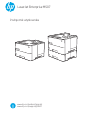 1
1
-
 2
2
-
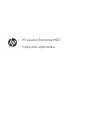 3
3
-
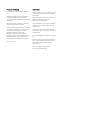 4
4
-
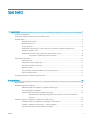 5
5
-
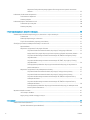 6
6
-
 7
7
-
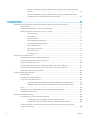 8
8
-
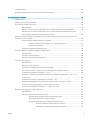 9
9
-
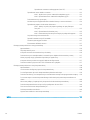 10
10
-
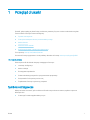 11
11
-
 12
12
-
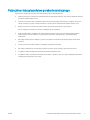 13
13
-
 14
14
-
 15
15
-
 16
16
-
 17
17
-
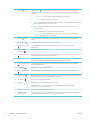 18
18
-
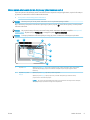 19
19
-
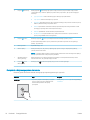 20
20
-
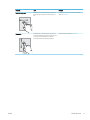 21
21
-
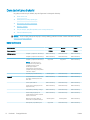 22
22
-
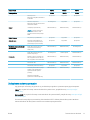 23
23
-
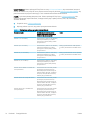 24
24
-
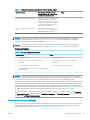 25
25
-
 26
26
-
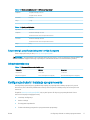 27
27
-
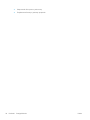 28
28
-
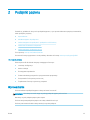 29
29
-
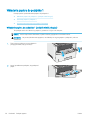 30
30
-
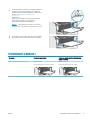 31
31
-
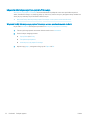 32
32
-
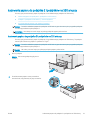 33
33
-
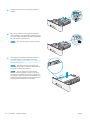 34
34
-
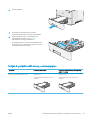 35
35
-
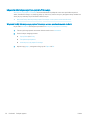 36
36
-
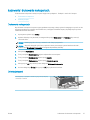 37
37
-
 38
38
-
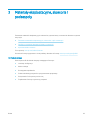 39
39
-
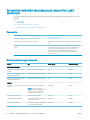 40
40
-
 41
41
-
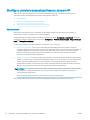 42
42
-
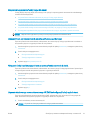 43
43
-
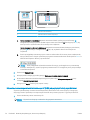 44
44
-
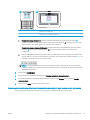 45
45
-
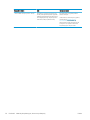 46
46
-
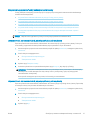 47
47
-
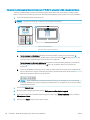 48
48
-
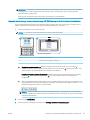 49
49
-
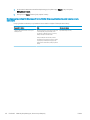 50
50
-
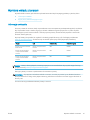 51
51
-
 52
52
-
 53
53
-
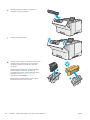 54
54
-
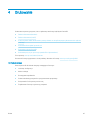 55
55
-
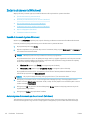 56
56
-
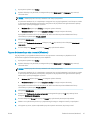 57
57
-
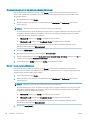 58
58
-
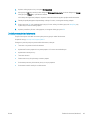 59
59
-
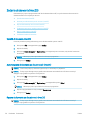 60
60
-
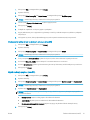 61
61
-
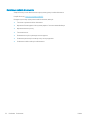 62
62
-
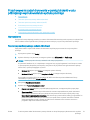 63
63
-
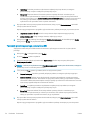 64
64
-
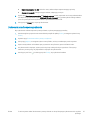 65
65
-
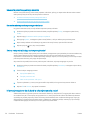 66
66
-
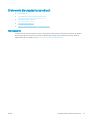 67
67
-
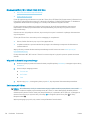 68
68
-
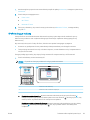 69
69
-
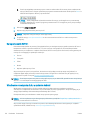 70
70
-
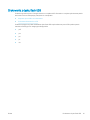 71
71
-
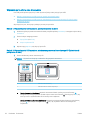 72
72
-
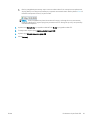 73
73
-
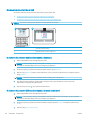 74
74
-
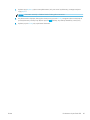 75
75
-
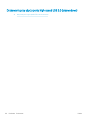 76
76
-
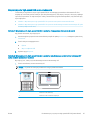 77
77
-
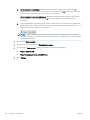 78
78
-
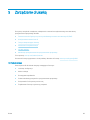 79
79
-
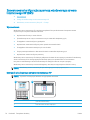 80
80
-
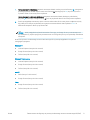 81
81
-
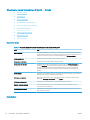 82
82
-
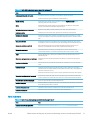 83
83
-
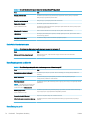 84
84
-
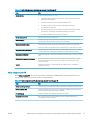 85
85
-
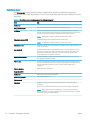 86
86
-
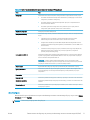 87
87
-
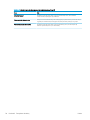 88
88
-
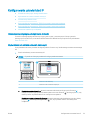 89
89
-
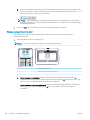 90
90
-
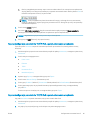 91
91
-
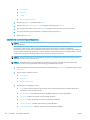 92
92
-
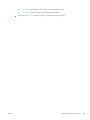 93
93
-
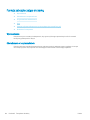 94
94
-
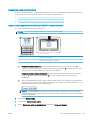 95
95
-
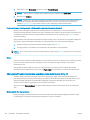 96
96
-
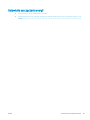 97
97
-
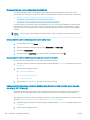 98
98
-
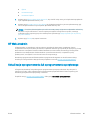 99
99
-
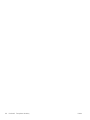 100
100
-
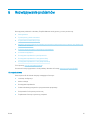 101
101
-
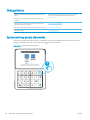 102
102
-
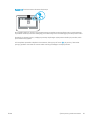 103
103
-
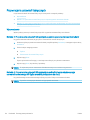 104
104
-
 105
105
-
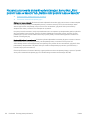 106
106
-
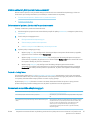 107
107
-
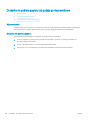 108
108
-
 109
109
-
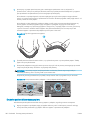 110
110
-
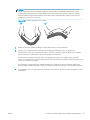 111
111
-
 112
112
-
 113
113
-
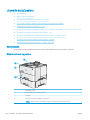 114
114
-
 115
115
-
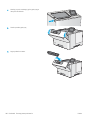 116
116
-
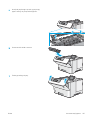 117
117
-
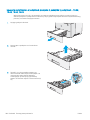 118
118
-
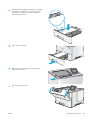 119
119
-
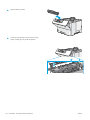 120
120
-
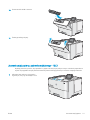 121
121
-
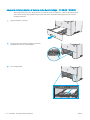 122
122
-
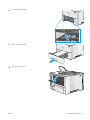 123
123
-
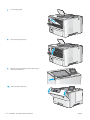 124
124
-
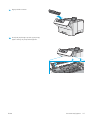 125
125
-
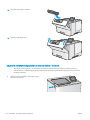 126
126
-
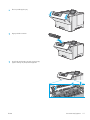 127
127
-
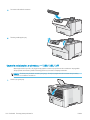 128
128
-
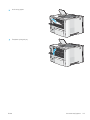 129
129
-
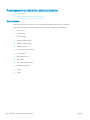 130
130
-
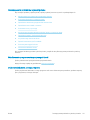 131
131
-
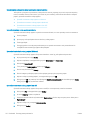 132
132
-
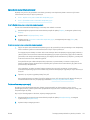 133
133
-
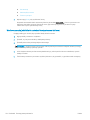 134
134
-
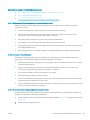 135
135
-
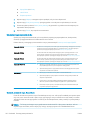 136
136
-
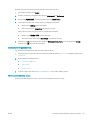 137
137
-
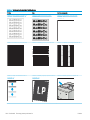 138
138
-
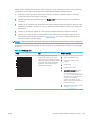 139
139
-
 140
140
-
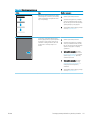 141
141
-
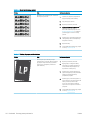 142
142
-
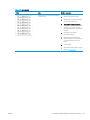 143
143
-
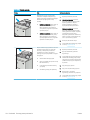 144
144
-
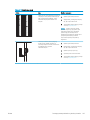 145
145
-
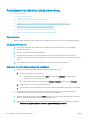 146
146
-
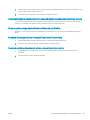 147
147
-
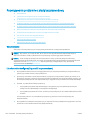 148
148
-
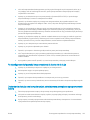 149
149
-
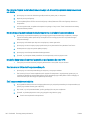 150
150
-
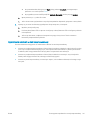 151
151
-
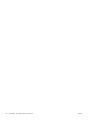 152
152
-
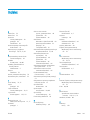 153
153
-
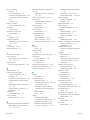 154
154
-
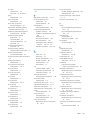 155
155
-
 156
156
HP LaserJet Enterprise M507 series Instrukcja obsługi
- Typ
- Instrukcja obsługi
Powiązane artykuły
-
HP LaserJet Enterprise M406 series Instrukcja obsługi
-
HP Color LaserJet Managed E45028 series Instrukcja obsługi
-
HP Color LaserJet Managed E85055 series Instrukcja obsługi
-
HP Color LaserJet Enterprise M856 Printer series Instrukcja obsługi
-
HP Color LaserJet Managed E65150 series Instrukcja obsługi
-
HP Color LaserJet Managed E75245 Printer series Instrukcja obsługi
-
HP LaserJet Pro M404-M405 series Instrukcja obsługi
-
HP Color LaserJet Enterprise M751 Printer series Instrukcja obsługi
-
HP LaserJet Pro M501 series Instrukcja obsługi
-
HP LaserJet Enterprise MFP M528 series Instrukcja obsługi